
MacのPagesで段落にドロップキャップを追加する
ドロップキャップは装飾的な先頭文字(大きな文字または文字の組み合わせ)で、スタイルを設定して段落の先頭に配置できます。
Pagesでは、書類本文、テキストボックス、または図形内のテキストにドロップキャップを追加できます。
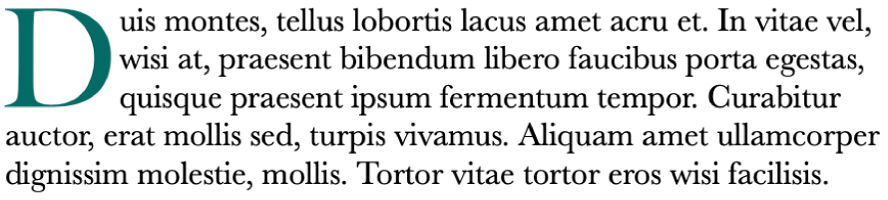
ドロップキャップを追加する
クリックして、ドロップキャップで始めたい段落の内部に挿入ポイントを置きます。
右側の「フォーマット」
 サイドバーの上部付近にある「スタイル」ボタンをクリックします。
サイドバーの上部付近にある「スタイル」ボタンをクリックします。「ドロップキャップ」チェックボックスを選択します。
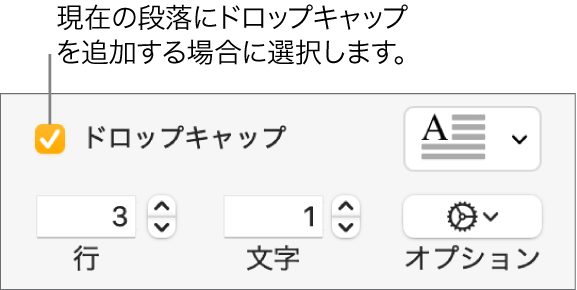
テキストボックスまたは図形にすでにテキストが含まれている場合、ドロップキャップは、挿入ポイントが含まれている段落の先頭に追加されます。テキストボックスまたは図形が空の場合、ドロップキャップは入力を開始したときに表示されます。
必要に応じて以下の操作を実行します:
ドロップキャップの外観を素早く変更する: チェックボックスの右側にあるポップアップメニューをクリックしてから、プリセットスタイルのいずれかを選択します。
ドロップキャップの高さまたは含まれている文字数を変更する: 「行」または「文字」の矢印をクリックします(または、フィールドに入力します)。
ドロップキャップの位置をカスタマイズする、または背景図形を追加する: 「オプション」
 ポップアップメニューをクリックしてから、選択します。
ポップアップメニューをクリックしてから、選択します。例えば、右端の「テキスト折り返し」ボタンをクリックして段落内のテキストをドロップキャップの文字に対してすぐにフローさせたり、「背景図形」チェックボックスを選択してから、「角の半径」スライダを右端まで(100%まで)ドラッグして、ドロップキャップの背後に円を追加したりできます。
段落全体ではなくドロップキャップのみに別のフォントスタイル、サイズ、または色を使用する: ドロップキャップを選択して、サイドバー上部の「フォント」セクションで選択します。
ドロップキャップを削除するには、挿入ポイントを段落内に置いて、「フォーマット」 ![]() サイドバーの「ドロップキャップ」チェックボックスの選択を解除します。
サイドバーの「ドロップキャップ」チェックボックスの選択を解除します。
カスタム・ドロップキャップ・スタイルを保存する
ドロップキャップに加えたフォーマットの変更は、カスタム・ドロップキャップ・スタイルとして保存できます。カスタム・ドロップキャップ・スタイルは「ドロップキャップ」チェックボックスの右側のポップアップメニューに表示されるため、書類内のどこでも簡単に再使用できます。
保存したいドロップキャップスタイルが含まれている段落内の任意の場所をダブルクリックします。
「フォーマット」
 サイドバーの上部付近にある「スタイル」ボタンをクリックします。
サイドバーの上部付近にある「スタイル」ボタンをクリックします。「ドロップキャップ」チェックボックスの右側にあるポップアップメニューをクリックし、スタイルのサムネールの右側にある矢印をクリックしてから、
 をクリックします。
をクリックします。
あとでカスタムスタイルをアップデートしたい場合は、保存したいドロップキャップスタイルが含まれている段落を選択し、アップデートしたいドロップキャップのプリセットをControlキーを押したままクリックしてから、「選択部分からスタイルを再定義」を選択します。
ドロップキャップスタイルを削除する
「ドロップキャップ」チェックボックスの右側のポップアップメニューからスタイルを削除できます。これによって、ポップアップメニューを簡素化して、頻繁に使用するスタイルだけが含まれるようにすることができます。
「フォーマット」
 サイドバーで、ポップアップメニューをクリックします。
サイドバーで、ポップアップメニューをクリックします。削除したいスタイルをControlキーを押しながらクリックし、「スタイルを削除」を選択します。